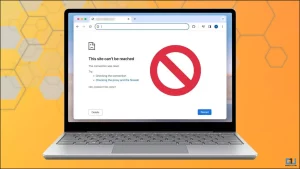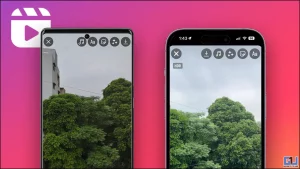LinkedIn은 아마도 인터넷에서 세계 최대의 전문 네트워크일 것입니다. 하지만 이전에 LinkedIn을 사용해 본 적이 있다면 누군가가 내 프로필을 방문할 때마다 알림을 받는다는 사실을 알고 계실 것입니다. 마찬가지로 다른 사람의 프로필을 방문하면 그 사람에게도 알림이 전송됩니다. 때로는 익명을 원할 수도 있으므로 링크드인 프로필을 비밀리에 볼 수 있는 쉬운 방법이 있습니다. 또는 LinkedIn에서 인메일 및 스폰서 메시지 차단하기 도움말 문서를 참조할 수도 있습니다.

LinkedIn 프로필을 비밀리에 보는 방법
목차
이번 글에서는 다른 사람의 LinkedIn 프로필을 몰래 볼 수 있는 쉽고 빠른 방법 세 가지를 공유해 드렸습니다. 이제 더 이상 설명하지 않고 바로 시작하겠습니다.
웹에서 비공개 모드 사용
사용자의 개인정보를 보호하기 위해 LinkedIn은 사용자가 프로필을 방문할 때 아무도 알 수 없는 비공개 모드를 제공합니다. 비공개 모드를 사용하려면 아래 단계를 따르세요.
1. 이동 설정 및 개인정보 보호 를 클릭한 후 LinkedIn 프로필 사진을 클릭합니다.
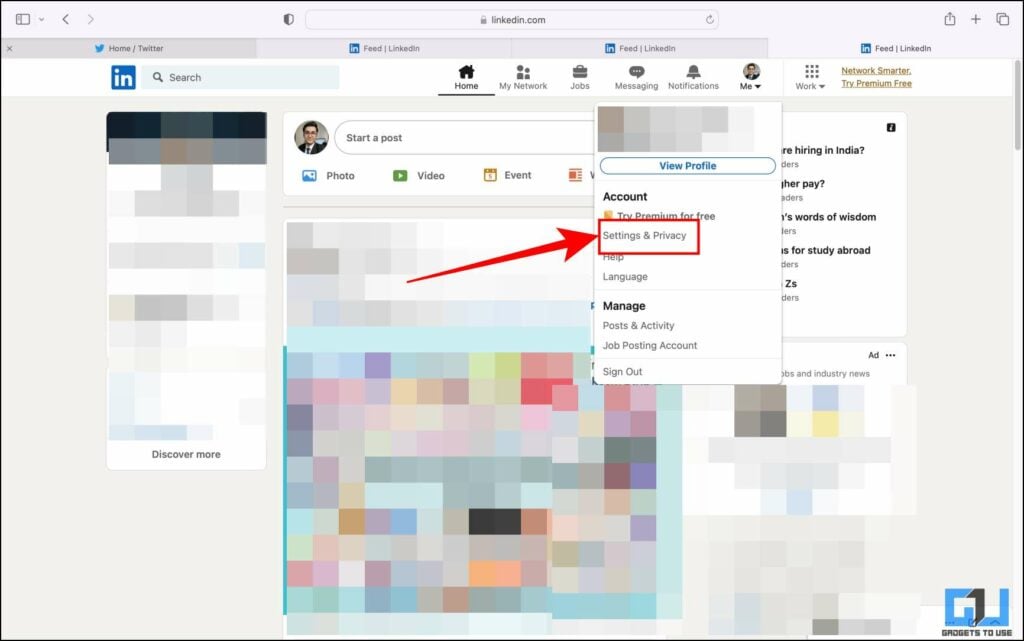
2. 여기에서 표시 여부 탭 을 클릭하고 프로필 보기 옵션.
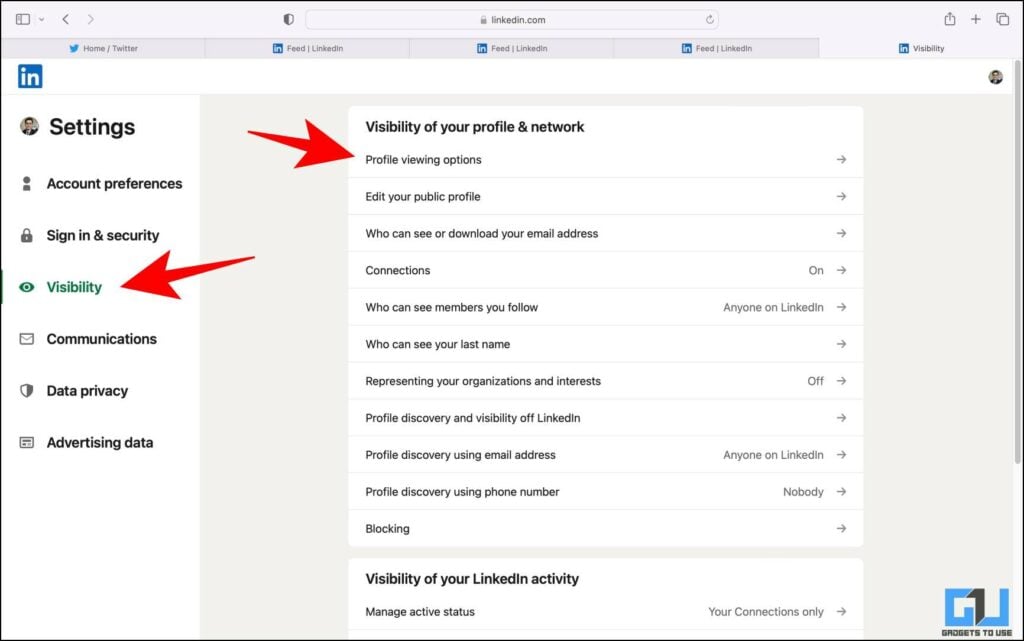
3. 이제 다음을 선택합니다. 비공개 모드. 이름을 제외한 일부 세부 정보를 공개하고 싶은 경우 비공개 프로필 특성을 선택할 수도 있습니다.
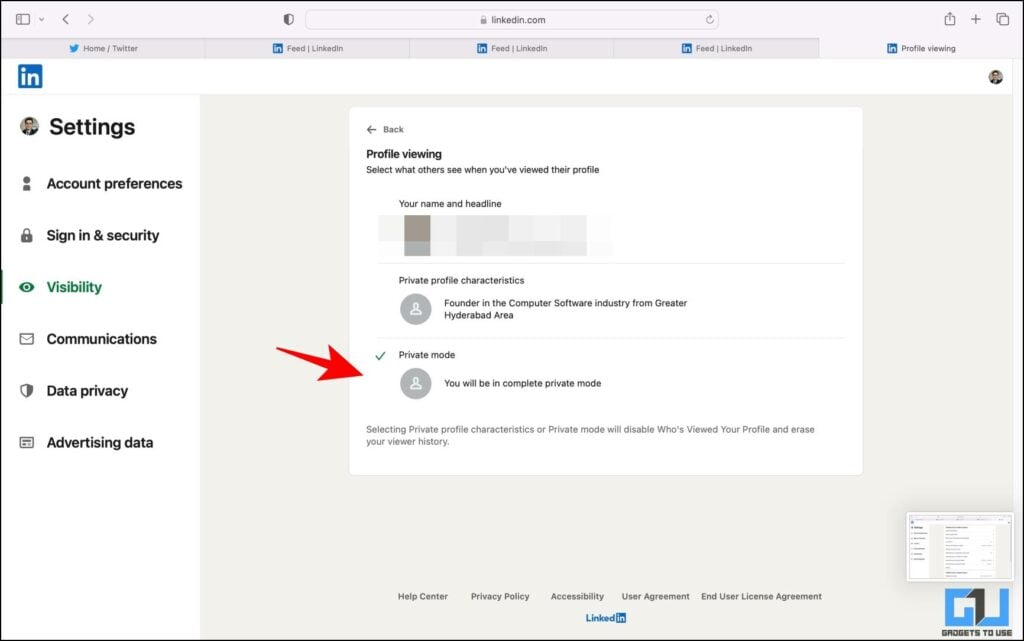
이제 상대방에게 알리지 않고 다른 사람의 프로필을 볼 수 있습니다. 비공개 모드를 활성화하면 다른 사람이 내 프로필을 방문했는지 여부도 알 수 없다는 점에 유의하세요.
LinkedIn 앱에서 비공개 모드 사용
마찬가지로 링크드인 웹사이트 대신 링크드인 앱에서 비공개 모드를 활성화할 수도 있습니다.
1. 를 탭합니다. 프로필 사진.
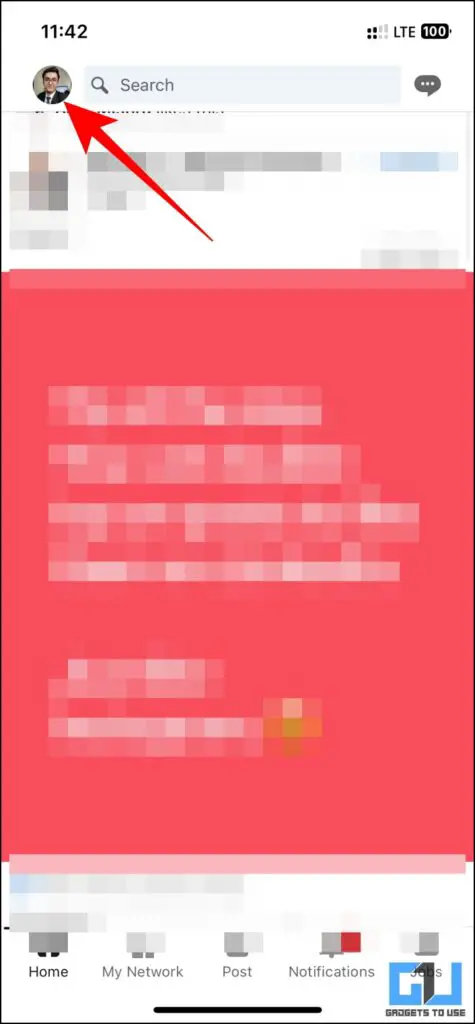
2. 탭 설정 을 클릭합니다.
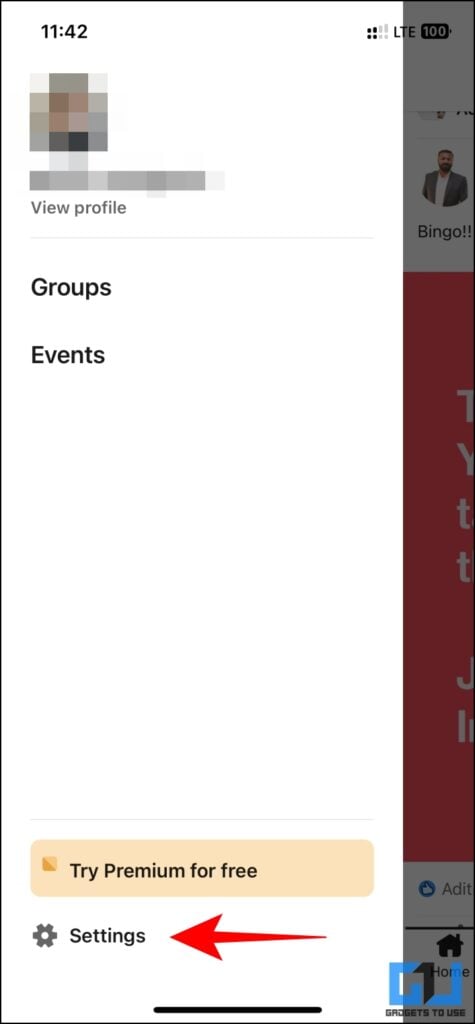
3. 이제 가시성 옵션을 선택합니다.
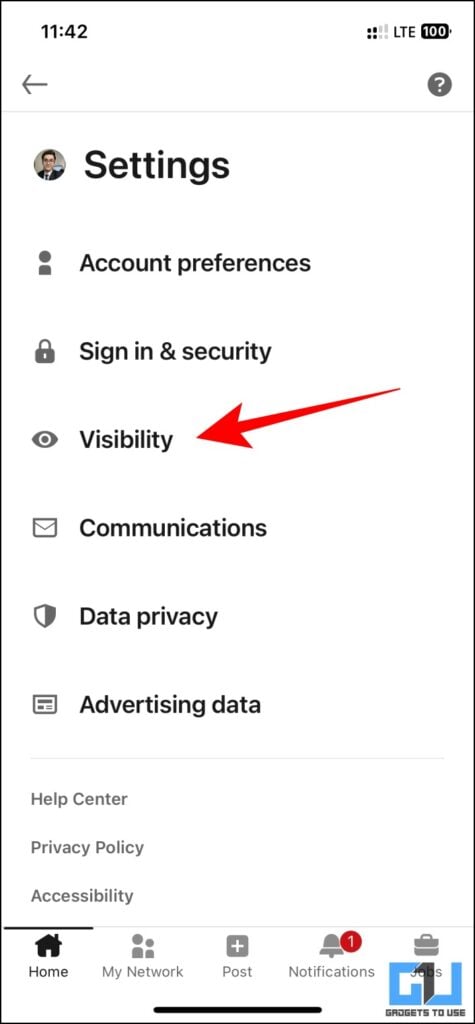
4. 여기에서 프로필 보기 옵션.
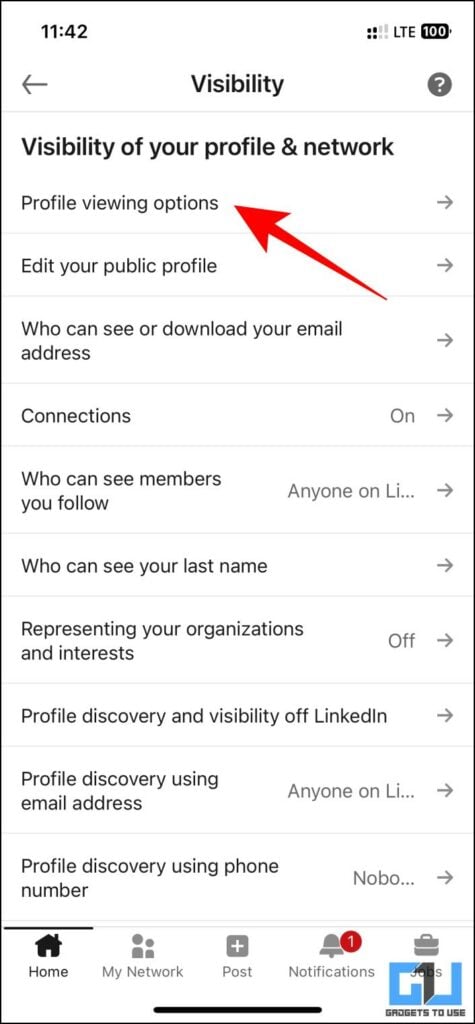
5. 여기에서 다음을 선택합니다. 비공개 모드.
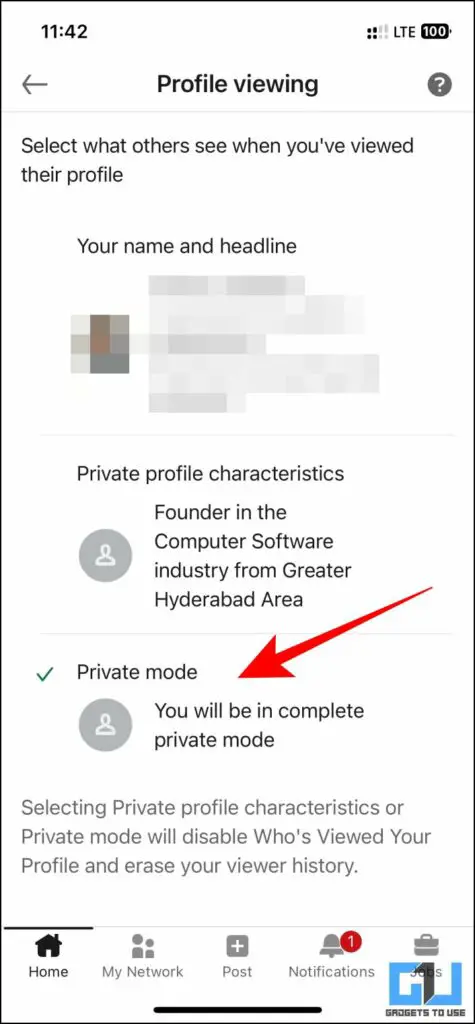
이제 상대방에게 알리지 않고도 다른 사람의 프로필을 볼 수 있지만, 다른 사람이 내 프로필을 언제 보는지 알 수 없습니다.
비공개 브라우징 사용
비공개 모드를 사용하지 않고 다른 사람의 프로필을 보려면 아래 단계를 따르세요.
1. LinkedIn에서 로그아웃하거나 비공개 브라우징 모드 를 설정합니다.
2. 이제 LinkedIn 웹사이트.
3. 3. 사람들 탭을 클릭합니다.
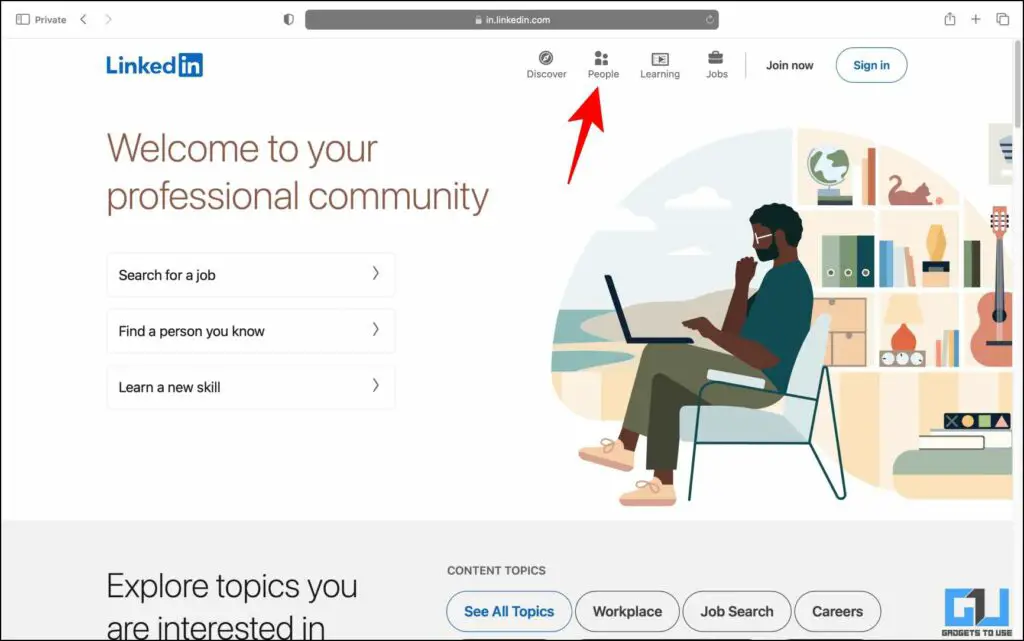
4. 입력 이름 그리고 성 해당 개인 및 언론사의 이름 입력.
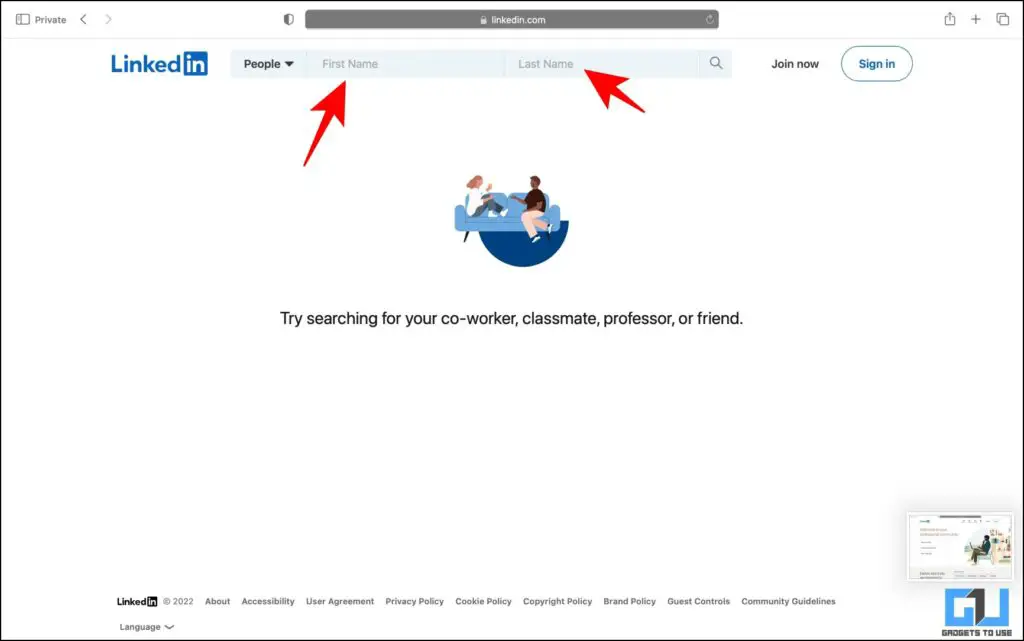
5. 링크드인 프로필로 리디렉션됩니다.
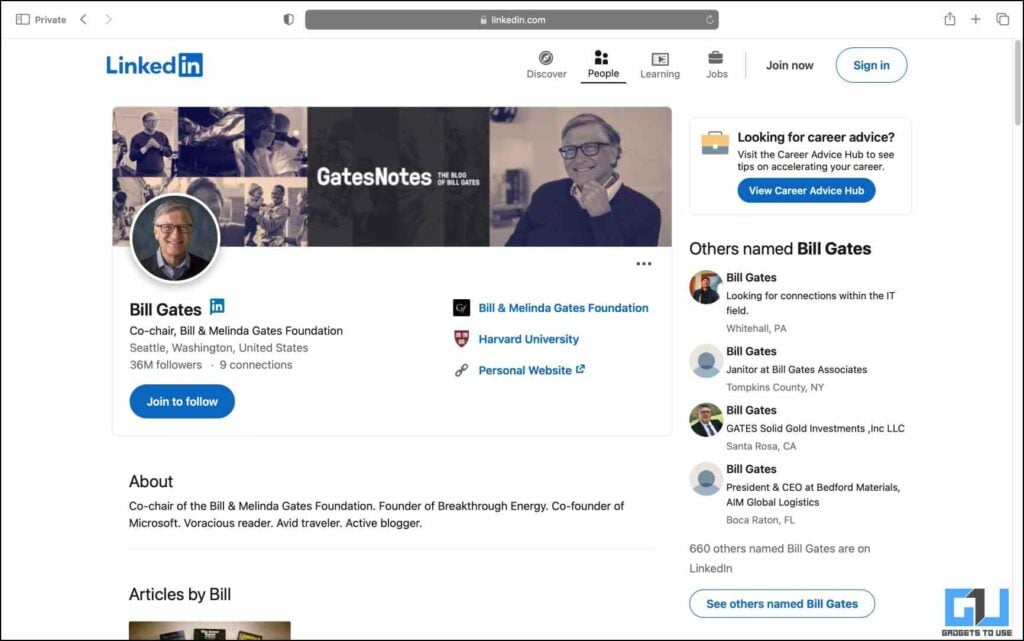
필수 로그인이 필요하므로 일부 정보를 보지 못할 수도 있다는 점에 유의하세요.
마무리
이번 글에서는 LinkedIn 프로필을 몰래 볼 수 있는 세 가지 방법에 대해 알아보았습니다. 이 가이드가 도움이 되었다면 친구들과 공유해 주세요. 아래에 링크된 다른 유용한 기술 팁과 요령을 확인하고, 더 많은 팁과 요령에 대해서는 GadgetsToUse를 계속 지켜봐 주세요.
또한 다음 내용을 읽어보세요:
- 제한된 LinkedIn 계정을 복구하는 방법은 무엇인가요?
- PC, 모바일에서 LinkedIn에서 연결을 해제하는 3가지 방법
- LinkedIn을 통해 Zoom 화상 통화를 하는 방법
- Microsoft 이력서 도우미로 이력서를 수정하는 방법